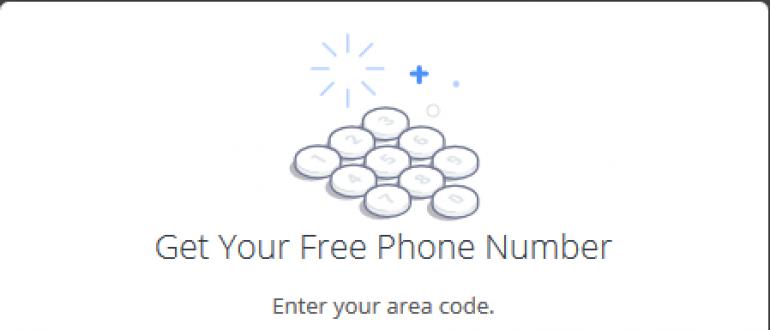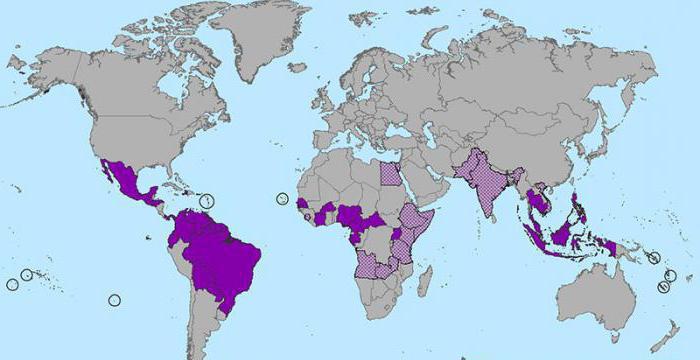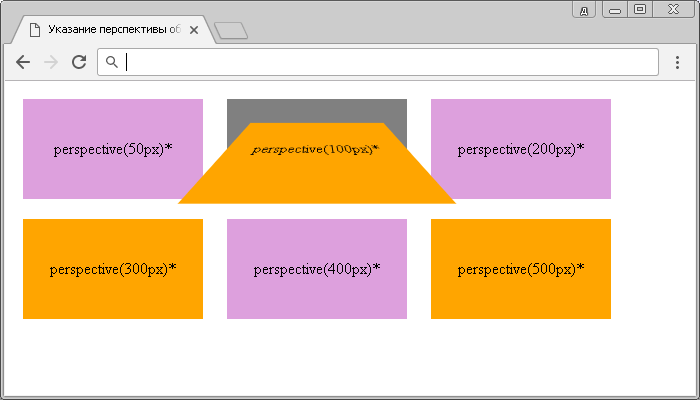«загадочные отступы» между инлайн-элементами
Содержание:
Атомарный элемент строки
За одним редким исключением (о нем в другой раз), все «переходники» между инлайновым и каким-либо другим контекстами форматирования ведут себя как сплошные прямоугольники, при этом встроенные в строку текста, как буквы или эмодзи. Кстати, так же себя ведут и «переходники» между текстом и чем-то, вообще не относящимся к CSS — замещаемые элементы (картинки, видео…) и виджеты (напр. элементы форм), как их в HTML5. CSS называет такие неделимые прямоугольники атомарными элементами строки (atomic inline boxes).
Ключевой момент здесь то, что это элементы строки. А значит, подчиняются непростым для понимания правилам инлайнового контекста:
See the Pen Приключения инлайн-блоков в строчном контексте форматирования by Ilya Streltsyn (@SelenIT) on CodePen.
Вот несколько особенностей, которые, по моим наблюдениям, вызывают больше всего проблем и недоразумений на практике.
Минимальное пространство по высоте
Любой инлайн-блок, даже самый маленький, заставляет браузер использовать целый контейнер строки, минимальная высота которого определяется свойством родителя. Увеличить (распереть) эту высоту инлайн-блок может, но уменьшить — нет. А поскольку высота строки складывается из двух частей — над базовой линией и под ней, возможна ситуация, когда инлайн-блок «распирает» верхнюю часть, «отпихивая» собой базовую линию от «потолка» контейнера строки (как пустой инлайн-блок в нашем примере), но пространство под ним остается! Даже если крошечный инлайн-блок будет единственным потомком родителя, он всё равно займет целую строку.
Так что, если у крошечной кнопки или иконки вдруг появились «непонятные отступы», которых не видно даже в браузерном отладчике (!), просто вспомните про эту особенность. Побороть ее можно, задав контейнеру очень маленькую (вплоть до ). Но лучше сразу использовать для таких вещей не инлайн-блоки, а обычные блоки или флексбоксы — там ни с чем бороться не надо.
Пробелы имеют значение
Здесь же стоит упомянуть, что по умолчанию инлайн-блок может переноситься на новую строку, даже если перед ним нет пробела. Так сложилось исторически. Если нужно «приклеить» инлайн-блок к соседнему слову, чтоб они переносились только вместе (например, иконку к ссылке), можно, например, обернуть их в общий с .
«Странное» действие
В последней строке примера видно, что второй инлайн-блок, с , не выровнен по середине контейнера строки, а стоит гораздо ниже. Можно подумать, что вообще не сработало, но если присмотреться, видно, что текст в нем на пиксель ниже общей базовой линии.
Разгадка в том, что выравнивает середину высоты инлайн-блока с серединой высоты строчных букв текста родительского элемента. Т.е. ставит ее на выше базовой линии. Середина контейнера строки с этой точкой обычно не совпадает. Поэтому такое выравнивание сдвигает инлайн-блок и, как часто бывает в строчном контексте, может дополнительно «распереть» контейнер строки и вызвать еще один непонятный отступ над (или под) элементом. Будьте начеку!
Чуть-чуть истории
Для молодых верстальщиков и фронтендеров инлайн-блоки — что-то очень древнее. Но ни в CSS1, ни в CSS2 никакого не было. Появился он только в CSS2.1, а стандартом CSS2.1 стал лишь в 2011-м, в эпоху «CSS3». В Firefox до 3-й версии (а версии тогда «жили» не по полтора месяца, а годами) приходилось эмулировать через , который был не чем иным, как… мозилловской реализацией старой версии флексбоксов (да-да, инлайн-блоки эмулировали флексбоксами, вот так ирония!). Как ни странно, IE это значение поддерживал (в нем оно впервые и появилось!), но… только для элементов с дефолтным (впрочем, это ограничение обходилось простым хаком). В общем, веселое было время:)
В начале 2010-х инлайн-блоки пережили всплеск популярности как основа для сеток. Они давали намного больше простора для разных вариантов выравнивания, чем надоевшие флоаты, и при этом не нуждались ни в каких «клиарфиксах». И по сей день они — один из самых популярных фолбэков для нормальных систем раскладки (флексбоксов и гридов).
Но как и флоаты, инлайн-блоки не были предназначены для раскладки блоков, так что своих хитрых хаков и тут хватало. Не случайно две статьи про такие хаки до сих пор у нас в числе самых популярных.
Сервис CatLair
Данный сервис можно назвать простым и элегантным. Он позволяет находить повреждённые пиксели также с помощью картинок с различными светами. Посередине сервиса находятся изображения темных котов, находящихся на фоне с различными цветами. Выбираем понравившийся, и просматриваем.
Заходим в CatLair
Итак, начинаем изучение сервиса:
-
К примеру, выбираем синий цвет. Для этого, нужно кликнуть по коту с синим фоном. Ищем битые сектора;
-
Подобным образом, можно найти любой другой цвет. Например, разноцветные полоски.
Хотя, из этого положения можно частично выйти, если перевернуть телефон горизонтально.
Позиционирование
Вот где начинается настоящее веселье.
Элемент называется «позиционированным», если у него свойство position равно любому значению, кроме static.
Когда элемент позиционирован, он выкладывается в соответствии со значениями, заданных свойствами top, bottom, left и right.
Это означает что данные свойства не только устанавливают положение (или движение) элемента, они также могут изменить размеры элементов. Например, при position равным absolute или fixed вы можете установить top и bottom и по существу навязать фиксированную высоту элементу. Приоритет здесь может оказаться довольно сложным, но, как правило, если вы укажите top, bottom и height для позиционированного элемента, то значение height игнорируется.
Свойство position может принимать следующие значения:
- static. По умолчанию. Любые свойства top, right, bottom или left игнорируются.
- absolute. Элемент будет удалён из своей исходной позиции в макете и позиционирован относительно ближайшего позиционированного родителя.
- fixed. Элемент будет удалён из своей исходной позиции в макете и позиционирован относительно окна. На мобильных устройствах с зумом может быть неопределённое поведение.
- relative. В отличие от абсолютного или фиксированного положения, элемент остаётся в исходном месте макета и свойства top, right, bottom или left только выталкивают его из этого положения.
Этот материал может запутать, так что мы выделим некоторые важные вещи из этих описаний.
- Элементы absolute и fixed не являются частью обычной схемы документа. Когда меняются их размеры, это затрагивает только их дочерние элементы (небольшим исключением является то, что абсолютно позиционируемые элементы могут вызвать прокрутку и это повлияет на расположение других элементов на странице).
- Элементы static и relative являются частью макета. Когда они меняются, это влияет на их соседей.
- Относительные элементы, которые сдвигаются через top, right, bottom или left, не влияют на соседей. Вместо этого, эти соседи действуют так, словно их никто не сдвигал с исходного положения (исключение с прокруткой также действует и здесь).
- Так называемый относительный элемент не должен сбивать с толку, потому что дочерние элементы позиционируются «относительно» него. Скорее всего, такое название описывает, что вы можете сдвинуть элемент «относительно» его исходного положения.
А теперь снова немного магии.
100% top, bottom, left или right
Позиционирование дочернего элемента за пределами его родителя немного сложнее.
Наивный подход заключается в использовании отрицательного свойства позиционирования, которое соответствует его размеру.
Например:
Обратите внимание на следующие две строки CSS:
Эта часть не идеальна, потому что не DRY и потому что мы должны указать высоту. При возможности лучше не задавать фиксированные значения в CSS. Чем большим вещам вы зададите размеры по их содержимому, тем лучше, потому что это означает, что ваш дизайн является более гибким, поддерживает больше сценариев использования и меньше вероятность появления будущих ошибок.
Так что мы можем сделать? Использовать в качестве значения 100%.
Заметьте, что в этой версии мы упростили padding и line-height, потому что дочерний блок определяет размер по своему содержимому, а не наоборот.
Контексты форматирования в CSS
Итак, какие они вообще бывают, по состоянию на середину-конец 2014 года?
Из старых:
Инлайновый
Самый простой на первый взгляд, бездонный, если копнуть чуть глубже. Самый важный, поскольку ведает представлением того, что составляет основу веба ― текста и всего того, что дает этому тексту гордую приставку «гипер-»: картинок, ссылок, элементов форм, видео и прочих медиаобъектов…
Блочный
На первый взгляд еще проще инлайнового. Тоже самый важный, т.к. ведает размещением и оформлением блоков контента. В нем же «плавают» float-ы.
Табличный
Определяет поведение табличных элементов в их иерархии ― ячейки в строках, строки в группах, заголовки таблиц где-то рядом, всё это вместе в некой обертке особого типа и т.д. Недостающие по иерархии элементы заменяются анонимными боксами-«призраками» (чуть подробнее о них здесь).
И из новых:
Флексбоксовый
О флексбоксах и их непростой судьбе мы говорили уже давно, с тех пор появилось много хороших руководств по ним (, , , ) и многие успели опробовать их прелести. Одни особенности роднят их с блоками, другие (пропорциональное растягивание) ― с таблицами, третьи (многострочность) ― с инлайн-боксами. У флексбоксового контекста есть еще одна особенность, но о ней чуть позже.
Гридовый (сеточный)
Гриды (сеточная раскладка) ― еще один CSS-модуль, предназначенный специально для создания макетов, тоже с запутанной родословной и противоречивой репутацией. На момент написания статьи был не так популярен, как флексбоксы, поскольку был готов к использованию лишь в одном браузере (на удивлен), но всё меняется. Одна особенность роднит его с предыдущим.
Контекст форматирования Ruby
Что такое «Ruby-аннотации», вы можете узнать из статьи о соотв. элементах HTML5. В CSS для них тоже есть свой модуль… и больше знать о нем пока нам, пожалуй, (шутка: знания лишними не бывают).
Еще?
Есть ли еще контексты форматирования? Беглый поиск по разделу со спецификациями их не находит. Но, судя по детективно-табличной истории, даже сами авторы спецификаций могут до поры этого не знать!:) Возможно, именно вы сможете найти в какой-нибудь из затерянных спецификаций диковинного «зверя», о котором не знали сами члены W3C, так что удачной вам «охоты»!
Всё сразу одной таблицей (для наглядности)
| КФ | Для чего нужен | «Участники» | Важные особенности | Ссылки на стандарт |
|---|---|---|---|---|
| Инлайновый | Форматирование текста и всего, что находится прямо в нем | Элементы строки (текст, картинки, кнопки, инлайн-блоки, инлайн-таблицы и т.д.) | Всё «воспринимается как текст», напр., пробелы в коде часто отображаются как символы. Сложные правила вертикального выравнивания. | CSS Text 3 |
| Блочный | Оформление блоков текста (с отступами и врезками) | Блочные боксы (в т.ч. анонимные), float-ы | «Схлопывание» margin-ов, «проваливание» float-ов через верхние и нижние границы блоков, влияние float-ов в пределах контекста друг на друга. Не-блочные элементы неявно оборачиваются в анонимные блоки. Мало средств для выравнивания/центрирования по вертикали. | |
| Табличный | Представление табличных и «таблицеподобных» данных, изредка полезен и для раскладки блоков | Ячейки, строки, группы строк (как thead/tbody/etc.) и всё такое, в т.ч. анонимные | Иерархия табличной структуры (в строке могут быть только ячейки и т.п.), для недостающих элементов иерархии создаются анонимные обертки соотв. типа. Сложные и плохо документированные алгоритмы расчета размеров | к CSS2.1CSS Tables 3 (работа идет, но еле-еле) |
| Флексовый | «Гибкая» раскладка и взаимное выравнивание блоков с контентом, в т.ч. для динамичных и адаптивных макетов и их частей | Флекс-элементы (во флекс-контейнере) | Меняет поведение непосредственных потомков элемента, задающего этот контекст. В частности, свойство float игнорируется. Создает анонимные флекс-обертки для текста, оказавшегося непосредственно в контейнере. |
CSS Flexbox 1 Для истории:Flexbox 2011Flexbox 2009 |
| Гридовый (сеточный) | Расположение блоков в соответствии с заданным «каркасом» страницы или интерфейса | Грид-элементы (в грид-контейнере) | Практически полная независимость порядка отображения элементов от порядка в коде. Элементы могут влиять друг на друга сразу по двум направлениям. Создает анонимные грид-обертки для текста, оказавшегося непосредственно в контейнере. | CSS Grid 1 |
| Ruby | Подсказки для чтения текста иероглифами | Иероглифы основного текста и ruby-подсказки к нему | Вряд ли встретится вам, если вы не будете верстать учебники китайского или японского… но кто знает! | CSS Ruby 1 |
Расписывать контексты форматирования в деталях, как вы уже знаете, можно до бесконечности. Поэтому пока поставим в них точку, добавим в закладки ссылки с подробностями, и перейдем ко второй заявленной теме.
CSS Reference
CSS ReferenceCSS Browser SupportCSS SelectorsCSS FunctionsCSS Reference AuralCSS Web Safe FontsCSS Font FallbacksCSS AnimatableCSS UnitsCSS PX-EM ConverterCSS ColorsCSS Color ValuesCSS Default ValuesCSS Entities
CSS Properties
align-content
align-items
align-self
all
animation
animation-delay
animation-direction
animation-duration
animation-fill-mode
animation-iteration-count
animation-name
animation-play-state
animation-timing-function
backface-visibility
background
background-attachment
background-blend-mode
background-clip
background-color
background-image
background-origin
background-position
background-repeat
background-size
border
border-bottom
border-bottom-color
border-bottom-left-radius
border-bottom-right-radius
border-bottom-style
border-bottom-width
border-collapse
border-color
border-image
border-image-outset
border-image-repeat
border-image-slice
border-image-source
border-image-width
border-left
border-left-color
border-left-style
border-left-width
border-radius
border-right
border-right-color
border-right-style
border-right-width
border-spacing
border-style
border-top
border-top-color
border-top-left-radius
border-top-right-radius
border-top-style
border-top-width
border-width
bottom
box-decoration-break
box-shadow
box-sizing
break-after
break-before
break-inside
caption-side
caret-color
@charset
clear
clip
clip-path
color
column-count
column-fill
column-gap
column-rule
column-rule-color
column-rule-style
column-rule-width
column-span
column-width
columns
content
counter-increment
counter-reset
cursor
direction
display
empty-cells
filter
flex
flex-basis
flex-direction
flex-flow
flex-grow
flex-shrink
flex-wrap
float
font
@font-face
font-family
font-feature-settings
font-kerning
font-size
font-size-adjust
font-stretch
font-style
font-variant
font-variant-caps
font-weight
grid
grid-area
grid-auto-columns
grid-auto-flow
grid-auto-rows
grid-column
grid-column-end
grid-column-gap
grid-column-start
grid-gap
grid-row
grid-row-end
grid-row-gap
grid-row-start
grid-template
grid-template-areas
grid-template-columns
grid-template-rows
hanging-punctuation
height
hyphens
@import
isolation
justify-content
@keyframes
left
letter-spacing
line-height
list-style
list-style-image
list-style-position
list-style-type
margin
margin-bottom
margin-left
margin-right
margin-top
max-height
max-width
@media
min-height
min-width
mix-blend-mode
object-fit
object-position
opacity
order
outline
outline-color
outline-offset
outline-style
outline-width
overflow
overflow-x
overflow-y
padding
padding-bottom
padding-left
padding-right
padding-top
page-break-after
page-break-before
page-break-inside
perspective
perspective-origin
pointer-events
position
quotes
resize
right
scroll-behavior
tab-size
table-layout
text-align
text-align-last
text-decoration
text-decoration-color
text-decoration-line
text-decoration-style
text-indent
text-justify
text-overflow
text-shadow
text-transform
top
transform
transform-origin
transform-style
transition
transition-delay
transition-duration
transition-property
transition-timing-function
unicode-bidi
user-select
vertical-align
visibility
white-space
width
word-break
word-spacing
word-wrap
writing-mode
z-index
Property Values
| Value | Description |
|---|---|
| block | Element is rendered as a block-level element |
| compact | Element is rendered as a block-level or inline element. Depends on context |
| flex | Element is rendered as a block-level flex box. New in CSS3 |
| inline | Element is rendered as an inline element. This is default |
| inline-block | Element is rendered as a block box inside an inline box |
| inline-flex | Element is rendered as a inline-level flex box. New in CSS3 |
| inline-table | Element is rendered as an inline table (like <table>), with no line break before or after the table |
| list-item | Element is rendered as a list |
| marker | This value sets content before or after a box to be a marker (used with :before and :after pseudo-elements. Otherwise this value is identical to «inline») |
| none | Element will not be displayed |
| run-in | Element is rendered as block-level or inline element. Depends on context |
| table | Element is rendered as a block table (like <table>), with a line break before and after the table |
| table-caption | Element is rendered as a table caption (like <caption>) |
| table-cell | Element is rendered as a table cell (like <td> and <th>) |
| table-column | Element is rendered as a column of cells (like <col>) |
| table-column-group | Element is rendered as a group of one or more columns (like <colgroup>) |
| table-footer-group | Element is rendered as a table footer row (like <tfoot>) |
| table-header-group | Element is rendered as a table header row (like <thead>) |
| table-row | Element is rendered as a table row (like <tr>) |
| table-row-group | Element is rendered as a group of one or more rows (like <tbody>) |
| initial | Sets this property to its default value. Read about initial |
| inherit | Inherits this property from its parent element. Read about inherit |
block, inline и inline-block
Что касается расположения, свойство display имеет три значения, вы должны выбрать наиболее подходящее. Вот основные различия между тем, как эти три типа отображаются:
- block (блочные). Ширина соответствует размеру родителя и для блока можно задать ширину и высоту. Высота определяется содержимым.
- inline (строчные). Ширина и высота определяется содержимым и нельзя задать ширину и высоту. Думайте об этом как о плавающем в абзаце слове.
- inline-block (строчно-блочные). Такой же, как и block, за исключением того, что ширина определяется содержимым.
Ниже представлены элементы каждого из трёх типов display со следующим дополнительным CSS, который применяется ко всем элементам:
Block
Block Inline Inline Inline Inline Inline Inline Inline Inline InlineBlock
Block
Inline block Inline block Inline block
Установить ширину в 20%
Следует отметить одну вещь — это разница между inline и inline-block. У строчных элементов padding отображается как .5em, а border как .125em, но только левые и правые из них (а не верхние и нижние) на самом деле влияют на расположение. В то время элементы inline-block меняют положение самих себя в макете из-за padding и border, подобно блочным элементам.
Также заметьте, что при установке ширины в 20% для всех элементов, блочные элементы по прежнему не группируются. При условии, что к ним не примешивается свойство float, блочные элементы не допускают горизонтальных соседей.
Горизонтальная прокрутка с inline-block
Разделы с горизонтальной прокруткой могут оказаться сложными. К счастью, это то место, где может помочь inline-block.
Скажем, я хочу отобразить код с цветом фона, который применяется к каждой строке текста при наведении на неё курсора.
Если вы прокрутите вправо, то увидите, что цвет строки при наведении не распространяется до конца вправо. Это потому, что каждая строка обёрнута блочным элементом, размер которого совпадает с шириной родителя, а не с шириной прокрутки своего родителя.
После добавления элемента inline-block, которым оборачиваются все строки, мы получим желаемую прокрутку и элементы строки (всё ещё block) теперь заполняют ширину этого элемента совпадающей с шириной прокрутки всего блока с кодом. Это потому, что размер содержимого в данном случае — это самая длинная строка.
Таблицы
Таблицы безумны и в соответствующей главе мы их рассмотрим подробнее. Но относительно вёрстки думайте о таблицах как об элементах inline-block, но с одним особым свойством: дочерний table-cell может центрировать свой контент по вертикали.
Помимо относительно нового и экспериментального значения flex у свойства display (на котором мы остановимся в следующей главе), ни один другой элемент не может сделать подобного.
Так что относительно вёрстки думайте о таблицах в качестве инструмента, который может использоваться для центрирования произвольного содержимого вертикально.
Центрирование по вертикали при неизвестной высоте
Центрирование по вертикали с помощью таблицы проще не бывает.
Но если вы для этой цели используете таблицу (и не отображаете табличные данные), вместо таблицы вы должны использовать другой элемент (<div>, например) и установить для него свойство display как table, чтобы имитировать поведение таблицы.
Вот и всё!
В качестве отступления, центрировать что-то по вертикали тривиально, когда вам известна высота. Вначале позиционируем элемент, затем задаём top и bottom с одинаковым значением (0 работает), ставим желаемый height, а затем устанавливаем margin-top и margin-bottom как auto.
Display none и inline-block — динамика посредством CSS
Что это означает? Это означает то, что если у элемента прописан display: none, то он никак не отображается на вебстранице и никаким образом не участвует в построении этого документа (под него даже не резервируется место).
Именно так и должен вести себя тэг Head, который предназначен исключительно для размещения внутри себя служебных данных (не отображаемых на вебстранице, например, там прописывается путь до иконки favicon.ico и до файла с помощью ) и скриптов.
Так же правило display:none можно использовать, например, для создания выпадающего меню. Помните, когда я рассказывал про , то мы упоминали про такой псевдокласс, как hover. С помощью него можно было задать правила, которые бы начинали работать только при наведении курсора мыши на нужный нам Html элемент.
Никто не мешает вам сделать выпадание содержимого списка при наведении на него мышкой (выпадающее меню). В обычной ситуации для выпадающего содержимого списка будет прописано display:none, ну, а с помощью псевдокласса hover можно будет приписать для этого же содержимого display:block и тогда меню будет раскрываться при наведении на него курсора мыши.
Т.о. получается, что значение «none» имеет смысл использовать только для реализации какой-то динамики на вебстранице (видно — невидно), а писать его просто так никакого смысла не имеет, разве что только в случае уже упомянутого чуть выше тега Head, но опять же это значение для него используется браузерами по умолчанию.
Да, есть еще значение display:inline-block, которое позволяет придать какому-то тегу одновременно свойства строчного и блочного элемента. По отношению к внешним и соседним тэгам он будет вести себя как строчный (т.е. рядом с ним могут располагаться и другие строчные элементы), а вот по отношению к вложенным в него тегам он будет вести себя как блочный (т.е. можно будет задавать его размеры как по ширине, так и по высоте, а еще задавать отступы с помощью марджинов и педдингов).
Получается, что с помощью правила Display можно в любой момент поменять уже имеющиеся в Html коде элементы на другие (просто изменив способ их отображения на вебстранице), при этом не меняя эти самые теги. Дело в том, что тэгов в коде может быть очень много и менять их все вручную будет затруднительно, а вот с помощью Дисплей это можно будет сделать в несколько кликов через внешний файл таблиц каскадных стилей, что очень удобно.
Удачи вам! До скорых встреч на страницах блога KtoNaNovenkogo.ru
Использую для заработка
CSS Properties
align-contentalign-itemsalign-selfallanimationanimation-delayanimation-directionanimation-durationanimation-fill-modeanimation-iteration-countanimation-nameanimation-play-stateanimation-timing-functionbackface-visibilitybackgroundbackground-attachmentbackground-blend-modebackground-clipbackground-colorbackground-imagebackground-originbackground-positionbackground-repeatbackground-sizeborderborder-bottomborder-bottom-colorborder-bottom-left-radiusborder-bottom-right-radiusborder-bottom-styleborder-bottom-widthborder-collapseborder-colorborder-imageborder-image-outsetborder-image-repeatborder-image-sliceborder-image-sourceborder-image-widthborder-leftborder-left-colorborder-left-styleborder-left-widthborder-radiusborder-rightborder-right-colorborder-right-styleborder-right-widthborder-spacingborder-styleborder-topborder-top-colorborder-top-left-radiusborder-top-right-radiusborder-top-styleborder-top-widthborder-widthbottombox-decoration-breakbox-shadowbox-sizingbreak-afterbreak-beforebreak-insidecaption-sidecaret-color@charsetclearclipclip-pathcolorcolumn-countcolumn-fillcolumn-gapcolumn-rulecolumn-rule-colorcolumn-rule-stylecolumn-rule-widthcolumn-spancolumn-widthcolumnscontentcounter-incrementcounter-resetcursordirectiondisplayempty-cellsfilterflexflex-basisflex-directionflex-flowflex-growflex-shrinkflex-wrapfloatfont@font-facefont-familyfont-feature-settingsfont-kerningfont-sizefont-size-adjustfont-stretchfont-stylefont-variantfont-variant-capsfont-weightgridgrid-areagrid-auto-columnsgrid-auto-flowgrid-auto-rowsgrid-columngrid-column-endgrid-column-gapgrid-column-startgrid-gapgrid-rowgrid-row-endgrid-row-gapgrid-row-startgrid-templategrid-template-areasgrid-template-columnsgrid-template-rowshanging-punctuationheighthyphens@importisolationjustify-content@keyframesleftletter-spacingline-heightlist-stylelist-style-imagelist-style-positionlist-style-typemarginmargin-bottommargin-leftmargin-rightmargin-topmax-heightmax-width@mediamin-heightmin-widthmix-blend-modeobject-fitobject-positionopacityorderoutlineoutline-coloroutline-offsetoutline-styleoutline-widthoverflowoverflow-xoverflow-ypaddingpadding-bottompadding-leftpadding-rightpadding-toppage-break-afterpage-break-beforepage-break-insideperspectiveperspective-originpointer-eventspositionquotesresizerightscroll-behaviortab-sizetable-layouttext-aligntext-align-lasttext-decorationtext-decoration-colortext-decoration-linetext-decoration-styletext-indenttext-justifytext-overflowtext-shadowtext-transformtoptransformtransform-origintransform-styletransitiontransition-delaytransition-durationtransition-propertytransition-timing-functionunicode-bidiuser-selectvertical-alignvisibilitywhite-spacewidthword-breakword-spacingword-wrapwriting-modez-index
Override The Default Display Value
As mentioned, every element has a default display value. However, you can
override this.
Changing an inline element to a block element, or vice versa, can be useful for
making the page look a specific way, and still follow the web standards.
A common example is making inline elements for horizontal menus:
li { display: inline;}
Note: Setting the display property of an element only changes how the element is displayed,
NOT what kind of element it is. So, an inline element with is not allowed
to have other block elements inside it.
The following example displays <span> elements as block elements:
span { display: block;}
The following example displays <a> elements as block elements: